
תוכן עניינים:
- מְחַבֵּר John Day [email protected].
- Public 2024-01-30 09:17.
- שונה לאחרונה 2025-01-23 14:46.


שלום לכולם, אז הפעם נתחיל את ההוראות שלנו על ידי התעמקות קצת בלוח La COOL. תפוקת השחקן בלוח שלנו מפעילה את המשאבה כשהאדמה יבשה. ראשית, אסביר כיצד הוא פועל: ללוח ה- COOL יש פלט של 3, 3 וולט לשליטה בשחקן אחד באמצעות טרנזיסטור או כרטיס ממסר. אני רוצה לחזור על זה שאנחנו רוצים למדוד את לחות הקרקע ולהפעיל את המשאבה כשהאדמה יבשה מדי. אל תדאג לגבי תוכנית Arduino מכיוון שאין תכנות "אין", רק כמה קבצי תצורה והעלאת התוכנות והתצורות לכרטיס. הספרייה שלנו דואגת לשאר כדי שתוכל להתרכז בדברים אחרים:)
הקפד לקרוא את ההוראות האחרות שלנו על לוח La COOL:
בניית תחנת מזג אוויר בחוץ
התקציב הכולל של מדריכים זה, ללא התחשבות במחיר לוח ה- La COOL היה 0 € מכיוון שהשתמשתי רק בחפצים שהיו לי. אם אתה צריך לקנות הכל זה אמור לעלות פחות מ- 50 €
אתה צריך:
- לוח La COOL
- כמה כוח USB ישן
- שני כבלי USB ישנים (אחד עם USB-A טוב ואחד עם מיקרו USB עובד)
- כמה חוטים
- משאבת מים זולה 5-12V
- קופסת חיבור
- קצת צינורות שקופים
- פולטי טפטוף
- קצת חוט
- קצת פרבורד
- 1 x 1N4001 דיודה
- 3 x Pinhead ראש זכר (אם אתה משתמש ב- MOSFET SMD כמוני)
- 1 x VNN3NV04PTR-E OMNIFET (כל MOSFET שמקבל 3V צריך לעשות את זה)
- 1 x 220 אוהם נגד (אופציונלי)
- 1 x 3 מ"מ אדום LED (אופציונלי)
- מארז החוץ שבנינו במדריך האחרון (אופציונלי)
כלים נחוצים:
- מלחם
- צבת שונה
- סַכִּין
- מולטימטר
- דבק חם
- אני חושב שזה הכל..
שלב 1: תכנות לוח COOL
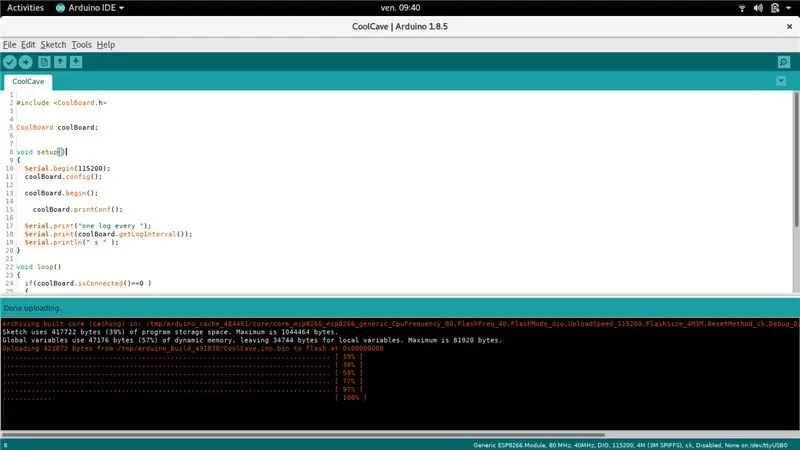
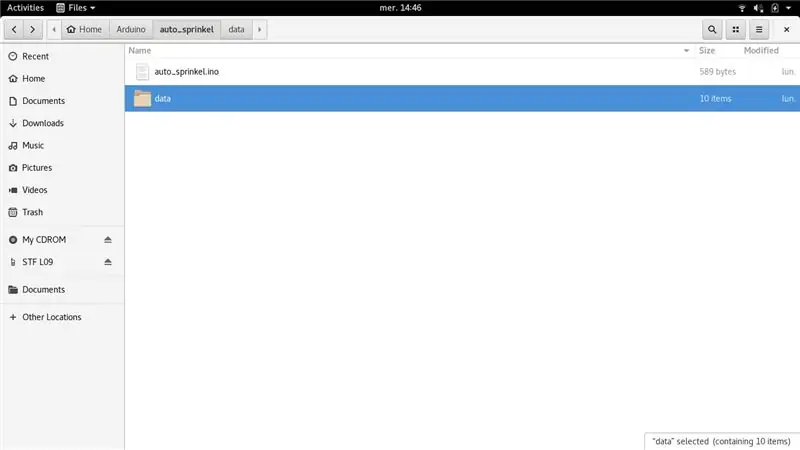
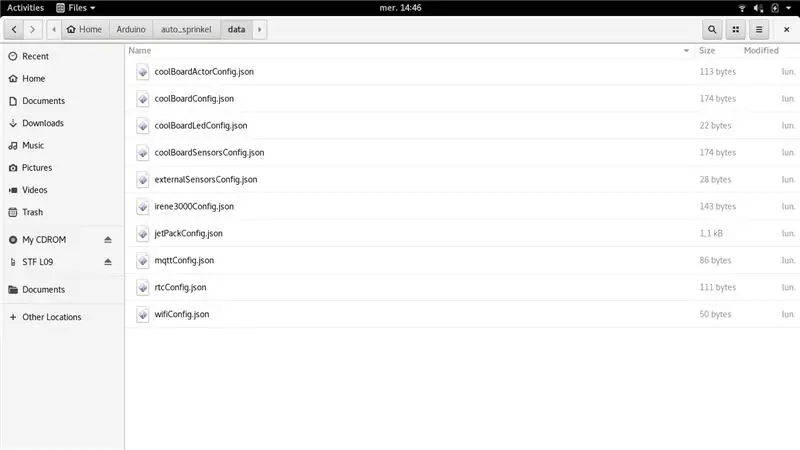
בשלב זה נבחן את קבצי התצורה ואני אדבר מעט על האופן שבו אנו משתמשים במדדים להפעלה או לעצור של המשאבה שלנו. בסוף אכין עוד תצורות דוגמה. עליך להתקין את Arduino ולהעלות את כל הקוד הנדרש על מנת שהלוח יעבוד (כמתואר כאן):
תחילת העבודה עם לוח La COOL
פתח את Arduino, עבור אל קבצים / דוגמאות / CoolBoard / AutoSprinkle.
עבור אל קבצים / שמור בשם ושמור אותו בספריית ה- Arduino שלך (מכיוון שאינך יכול לשמור בדוגמאות).
עכשיו עבור לפרויקט Arduino החדש שלך במחשב שלך. בספרייה אתה רואה את קובץ ה-ino וספריית הנתונים (תמונה 2), תסתכל על תיקיית הנתונים. כפי שאתה יכול לראות ישנם 10 קבצים בשם COOLsomething.json (תמונה 3). פתח את coolBoardActorConfig.json!
אתה יכול לשנות את הערכים אם אתה רוצה, או שאתה יכול פשוט להשתמש בהם כפי שהם. ובכן עכשיו יכולתי לומר שהכל מפורט ב- Readme.md בספרייה, אך מכיוון שזה ממש קל אני אסביר את זה במהירות:
{
"אקטיב": 1, "הפוך": 0, "זמני": 0, "נמוך": [50, 0, 0, 0], "גבוה": [40, 0, 0, 0], "סוג": ["soilMoisture", ""]}
actif: מגדיר אם אנחנו באמת משתמשים בשחקן המשולב, הגדר אותו ל- 0 (אפס) לביטול ההפעלה.
הפוך: תן לי להשתמש בדוגמה פשוטה. אם אתה מפעיל חימום הטמפרטורה עולה, אבל אם אתה משתמש בגוף קירור (כמו מאוורר או הצד הקר של פלטייה) הטמפרטורה יורדת. אז השחקן בעל אלמנט הקירור מגיב בצורה הפוכה על המדד שאנו עוקבים אחריו. הבנת? אנא הגיב אם זה ברור..
זמני: שחקן שעובד עם הזמן, אנו מחפשים אחר כך על כך.
נמוך: אם המדד עולה על ערך זה השחקן מקבל נמוך. היזהר אם אתה משתמש בדגל ההפוך!
גבוה: אם המדד יורד מתחת לערך הזה השחקן מקבל גבוה. היזהר אם אתה משתמש בדגל ההפוך!
סוג: איזה מדד משמש לשליטה בשחקן שלנו? במקרה זה זה קרקע לחות, אבל אנחנו לא יודעים מאיפה הוא בא:(עכשיו תסתכל על coolBoardSensorConfig.json (תמונה 5). זהו קובץ התצורה של כל החיישנים המשולבים. בתחתית אתה יכול למצוא קרם לחות;)
אתה יכול לשנות את הערכים אם אתה רוצה, או שאתה יכול להשתמש בהם כפי שהם
כל שעליך לעשות הוא להעלות את הסקיצה ו- SPIFFS ולוח ה- COOL שלך מוכן
בואו נראה דוגמה נוספת, אם הטמפרטורה האחידה היחסית של חדר היא 33 ° C ואנו מפעילים מאוורר והטמפרטורה יורדת ל -27 ° C. במקרה זה התצורה היא:
{
"אקטיב": 1, "הפוך": 1, "זמני": 0, "נמוך": [27, 0, 0, 0], "גבוה": [33, 0, 0, 0], "סוג": ["טמפרטורה", ""]}
הבה נבחן לעומק את התצורה:
אותו דבר לגבי הרחבות עתידיות שברצונך לחבר ללוח. כאן הוספתי חיישן C02 חיצוני ומאוורר בסביבה מבוקרת ניסיונית לקומבוצ'ה. זו תהיה אחת ההדרכות הבאות שלי…
{
"אקטיב": 1, "הפוך": 1, "זמני": 0, "נמוך": [500, 0, 0, 0], "גבוה": [900, 0, 0, 0], "סוג": ["C02", ""]}
אבל בינתיים פשוט תתחיל עם כל הדברים האלה.
התחביר של גבוה ונמוך הוא:
Act .low: [rangeLow, timeLow, hourLow, minuteLow]
Act .high: [rangeHigh, timeHigh, hourHigh, minuteHigh]
והנה התחביר לסוג:
פעולה .type: ["primær סוג", "סוג משנה"]
בסדר, אני מקווה שזה לא מבלבל מדי עבורך, אז בוא נשנה את דוגמת המשאבה שלנו כך שהשקיה תתבצע רק במהלך היום כשאתה מחוץ לבית מהעבודה:
{
"אקטיב": 1, "הפוך": 0, "זמני": 1, "נמוך": [50, 0, 20, 0], "גבוה": [40, 0, 9, 0], "סוג": ["soilMoisture", "שעה"]}
שים לב לעובדה שכל Coolboards עובדים על GMT! למשל, עליך להוסיף את השעות עבור אזור הזמן שלך באופן ידני, אך בקרוב זה יהיה קבוע מראש בלבד בתפריט COOL …
שלב 2: הלחמת לוח הנהגים
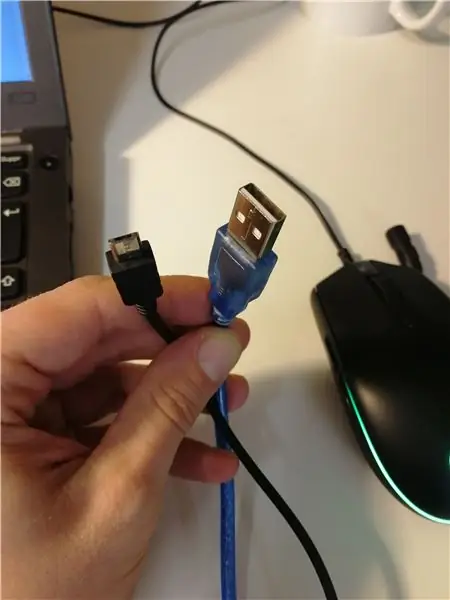


ראשית חתכו את כבלי ה- USB כך שיהיה לנו כבל אחד עם מחבר USB-A לאספקת החשמל וכבל שני עם מיקרו-USB להפעלת לוח La COOL (תמונה 1). לאחר מכן רצועת בידוד של כ -5 ס מ מכל כבל. אתה צריך לפחות 4 חוטים (5 במקרה שלי: אדום, שחור, ירוק, לבן ואדון). בדרך כלל 5 וולט אדום והאדמה שחורה, אך אנא בדוק באמצעות מודד (תמונה 2). מנתקים את החוטים האחרים, אנחנו צריכים רק חשמל (חוטים אדומים ושחורים)!
תסתכל על הסיבוב שלי (תמונה 7), אם כבר עשית קצת אלקטרוניקה עם טרנזיסטורים או FETs אני בטוח שזה קל עבורך. אם אין לך מושג מה אנחנו עושים עם FET אני מאוד ממליץ לך להציץ כאן ו כאן. נסה זאת מכיוון שזהו הבסיס לאלקטרוניקה וחיוני לדעת אם אתה רוצה לעשות אלקטרוניקה …
ראשית אנו מלחמים את הטרנזיסטור. להלן כמה טריקים להלחמת מנהלי התקנים מהודרים של Surface mount על גבי perfboard:
- קח את 3 הסיכות הזכריות והלחם אותן על לוח האב טיפוס (תמונה 3)
- שים מעט הלחמה על סיכה אחת (תמונה 4) עשה אותו הדבר עם סיכות ה- FET
- הלחם רק צד אחד ובדוק אם הוא מיושר (תמונה 5)
- אם זה בסדר הלחמה שני הסיכות האחרות
- וואלה!
כעת הלחם את הנגד, דיודה ולד. אתה יכול לשים כמה חוטים על הלד כמו שעשיתי או פשוט להלחם אותו על הלוח כמו בטיגון. בסוף הלחמה כבלי ה- USB וחוטי המשאבה.
בדוק אם קיימים מכנסיים קצרים, חבר את ספק הכוח ולוח ה- COOL ובדוק אם הוא מתחיל. אם לא נתק הכל והשתמש במולטימטר כדי למצוא את השגיאה!
שלב 3: הכנס הכל לקופסה

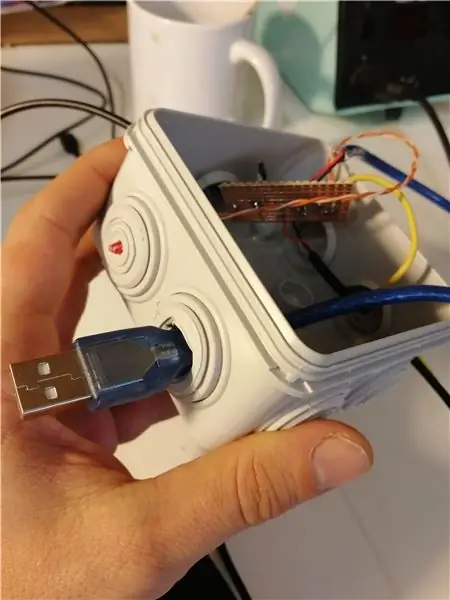
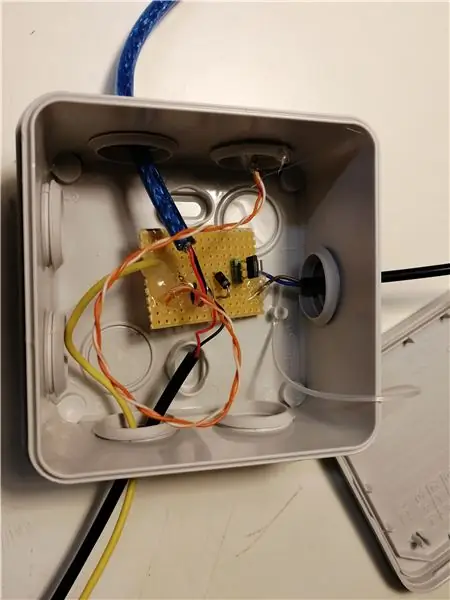

הדבק הכל במקום עם קצת דבק חם (תמונה 1) זה מונע מהחוטים להישבר אם אתה מושך בכבלים.
עכשיו קח את הסכין שלך וחתוך מעט את האיטומים של ארגז החיבור. דחוף את הכבלים דרך האיטומים (תמונה 2).
בסוף זה אמור להיראות כמו בתמונה 3;)
יש רק עוד דבר אחד להלחם, החוט מפלט לוח הקירור. בדרך כלל אני מלחימה כותרות סיכות על הלוח כדי לחבר ולנתק בקלות (תמונה 4). אתה יכול להלחם ישירות את החוט על המשטח אם אתה רוצה, אני עושה זאת מכיוון שאני משתמש מחדש בלוח עבור ההדרכות הקרובות.
שלב 4: חבר הכל והנח אותו במקום
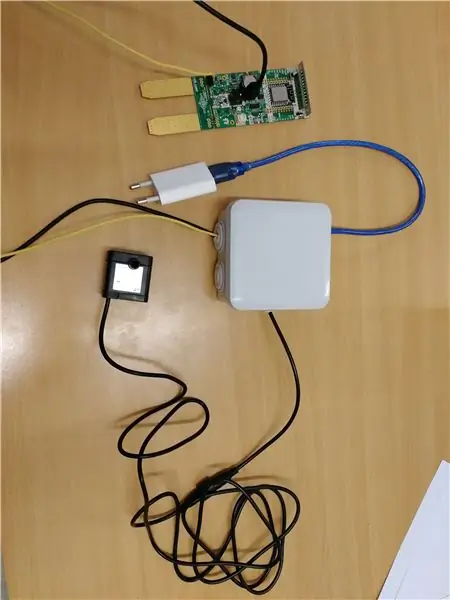


חבר את הקופסה עם הכבלים לחשמל, ל- COOLBoard ולמשאבה (תמונה 1).
כל המלאי שלנו ב- La COOL Co מצוי בקופסאות פלסטיק סטנדרטיות ואנו משתמשים בהן לגידול מערכות. מצאתי קופסה עם חורים קטנים בהם השתמשנו לסינון במערכת אקוופונית (תמונה 2) וקופסה אדומה של 22 ליטר (תמונה 3 & 4).
הפוך את החור למעט גדול וחבר את המשאבה, הצינור ופולט הטפטוף. שים מים בתיבה התחתונה עם המשאבה. הכניסו את הצמח לקופסה וחברו את הצינור ואת פולט הטפטוף לסיר, הדבר האחרון שצריך לעשות הוא לשים את לוח ה- COOL שלכם באדמה.
חבר את ספק הכוח והגדר את ה- WiFi כמתואר בהנחיות תחילת העבודה.
עכשיו בדוק אם הכל עובד תקין (תמונה 8 & 9) אם אתה מושך את לוח ה- COOL מהאדמה (כדי לדמות אדמה יבשה) המשאבה מתחילה כמה שניות לאחר מכן.
לאחר החיבור נסה אם זה עובד: משוך את ה- Coolboard מהאדמה, לאחר 5 שניות לכל היותר המשאבה תתחיל לפעול (תמונה 9). החזר את הלוח לאדמה, המשאבה עוצרת. ודא שפולטי הטפטוף אינם מפזרים מים על הלוח או משתמשים במארז החיצוני שבנינו קודם לכן (לצערי הסיר שלי היה קטן מדי לשימוש במארז..).
צמחים גדולים מסתדרים טוב יותר עם סוג התקנה זה אינו שימושי לצמחים בגודל חריף.
תודה לכולם ואני מקווה שזה מראה לכם מושג קונקרטי מה אתם יכולים לעשות עם מועצת COOL.
מוּמלָץ:
מערכת השקיה אוטומטית של Arduino (Garduino): 6 שלבים

מערכת השקיה אוטומטית של ארדואינו (Garduino): הכנתי מערכת השקיה מבוססת ארדואינו עבור הצ'ילי שלי בזמן שאני רחוק מהבית. במקרה יצרתי את זה כשרת אינטרנט אותו אני יכול לפקח מ LAN וממערכת אוטומציה ביתית (Hassio) .זה עדיין בבנייה, אני אוסיף עוד
מערכת השקיה אוטומטית: 4 שלבים

מערכת השקיה אוטומטית: לצורך יצירת מעגל זה תזדקק לידע בסיסי באלקטרוניקה, כמו כן עליך לדעת כיצד להכין PCB. אם אינך יודע כיצד להכין PCB ואתה רוצה לדעת כיצד, אנו ממליצים לך להיכנס לגוגל ואתה בצינור ולחפש " כיצד להכין
כיצד להכין מערכת השקיה אוטומטית באמצעות Arduino: 5 שלבים

כיצד להכין מערכת השקיה אוטומטית באמצעות Arduino: במדריך זה אראה לך כיצד לבנות וליישם מערכת השקיה אוטומטית שיכולה לחוש את תכולת המים באדמה ולהשקות את הגינה שלך באופן אוטומטי. ניתן לתכנת מערכת זו לדרישות גידול שונות ו
APIS - מערכת השקיה צמחים אוטומטית: 12 שלבים (עם תמונות)

APIS - מערכת השקיית צמחים אוטומטית: ההיסטוריה: (אבולוציה הבאה של מערכת זו זמינה כאן) יש לא מעט הוראות בנושא השקיית צמחים, כך שבקושי המצאתי כאן משהו מקורי. מה שכן הופך את המערכת הזו לשונה היא כמות התכנות והקסטו
מערכת השקיה אוטומטית של Arduino: 5 שלבים

מערכת השקיה אוטומטית של ארדואינו: קודם כל, בתקווה שפרויקטים רבים של DIY ארדואינו. אני אראה לך כיצד לבנות מערכת השקיה אוטומטית. זה ישקה לכם צמחים כשאתם לא שם. למרות שהפרויקט מבוסס על Arduino Nano אין בעיה לבנות אותו עם Arduino UNO
